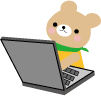 てっくま
てっくまやあ、今回は時計の学習をする際に便利な道具を紹介するよ。



さんすうセットに入ってる時計で勉強するんじゃないの?
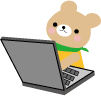
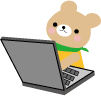
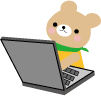
そんな時代もありましたねぇ。
今回はアメリカのサイト(https://www.mathlearningcenter.org/)を活用して時計の勉強をします。
算数セットの時計がなくても、ICTを活用して子どもたちが時計を学ぶことができるようになりますよ。
math learning centerって?「MATH CLOCK」便利です!
このサイトでは、様々なアプリが公開されていますが、中でも時計のアプリは非常に使いやすいです。
算数セットの時計を買わなくても、いやそれ以上に子どもたちにとってわかりやすく、時計の読み方を教えることができるようになるのではないかと思います。
まず、サイトにアクセスしたら、一番上のAppsをクリックします。そうすると便利なアプリがずらり。
その中に「MATH CLOCK」はあります。
ipadやandroidではアプリをダウンロードすることもできるようですが、なんとブラウザでもサクサク使えます!
「Open web app」をクリックすると、ブラウザウェアが立ち上がります。
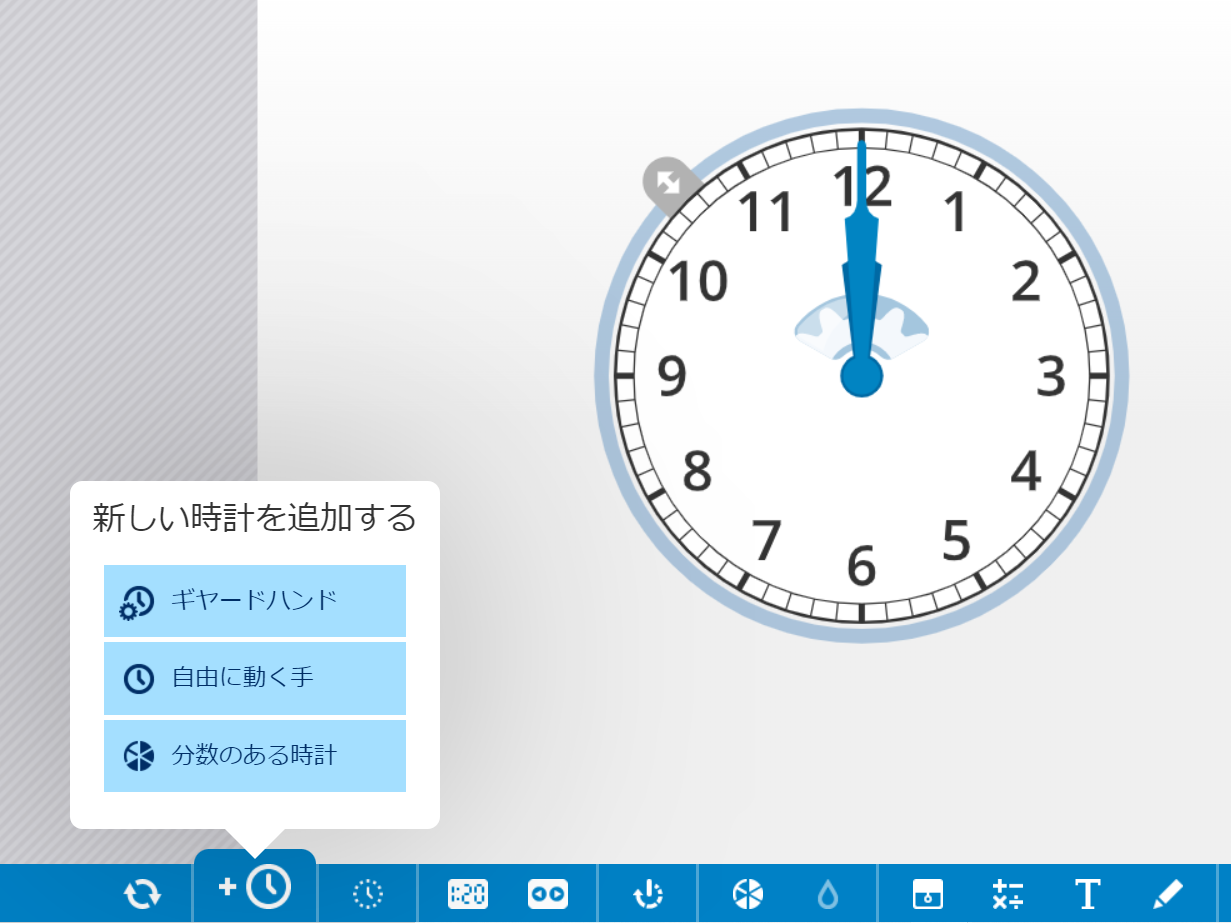
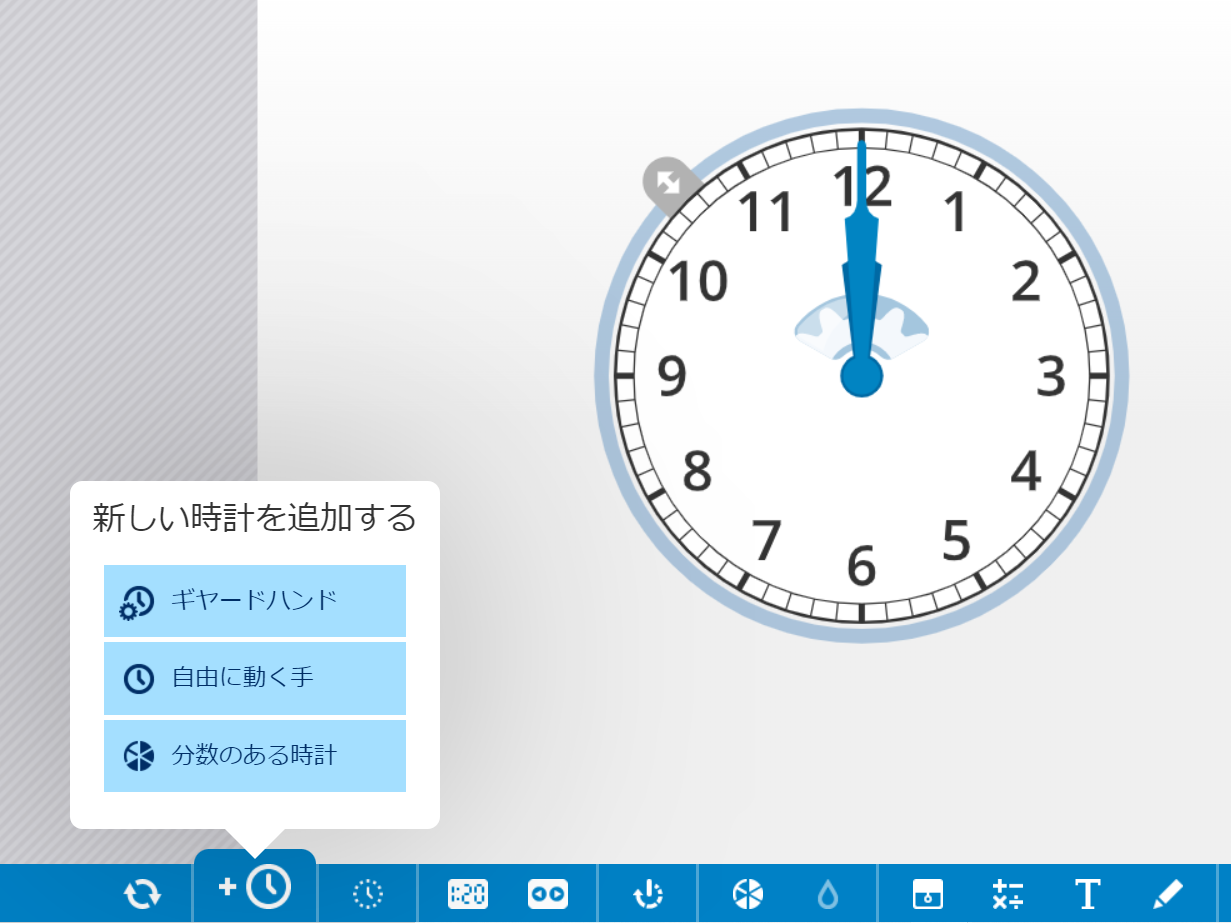
はじめは英語で表示されているので、google chromeの翻訳機能を使い、日本語表示にするといい感じです。
学校ではclassroomなどを通じて、子どもたちとリンクを共有するといいですね。本サイトでも主力として紹介していますので、是非お気に入り登録お願いします!
時計の種類
時計には3種類があって、ギヤードハンド・自由に動く手・分数のある時計があります。
ギヤードハンドは、長い針や短い針を動かすと、自動的にもう片方の針も動いてくれます。時計の学習をするには、これがぴったりだと思います。
自由に動く手は、長い針や短い針を自分で好きな状態に動かすことができます。
分数のある時計は、時計をケーキを切るように放射状に等分した線を入れることができます。
デジタル表記とジャンプ機能
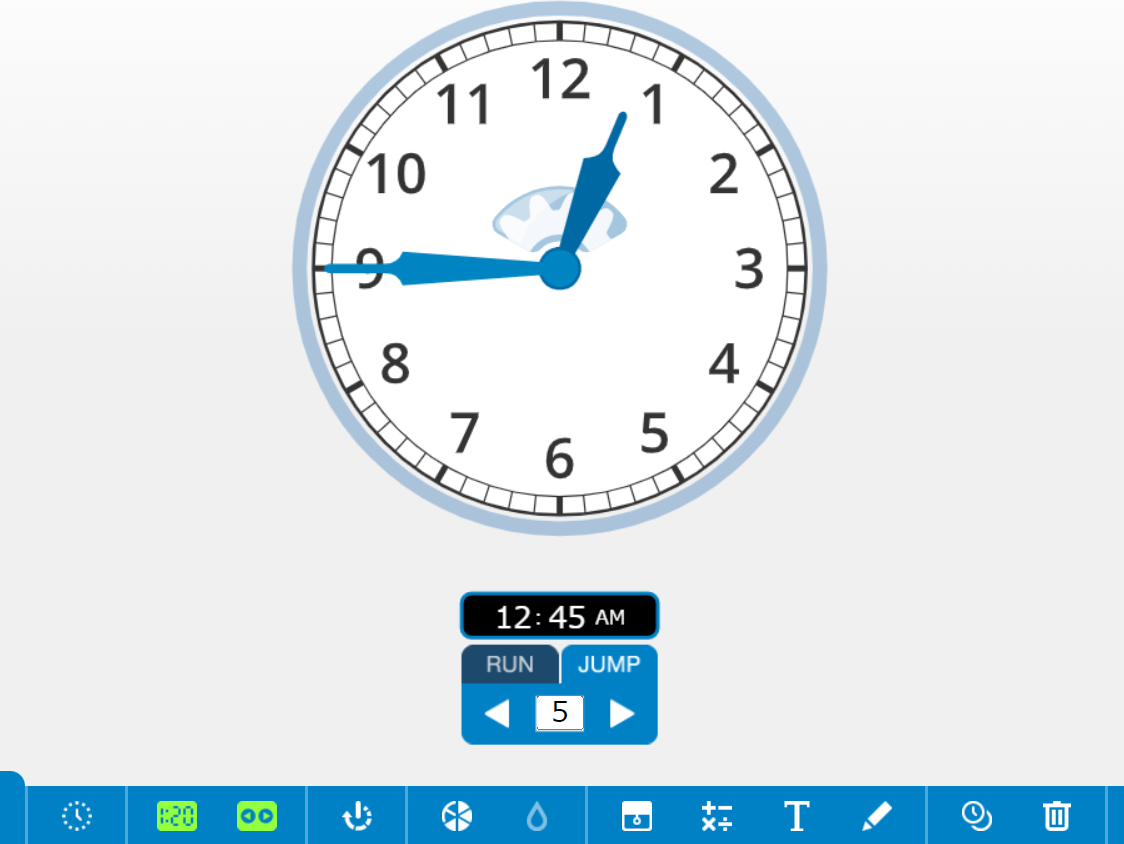
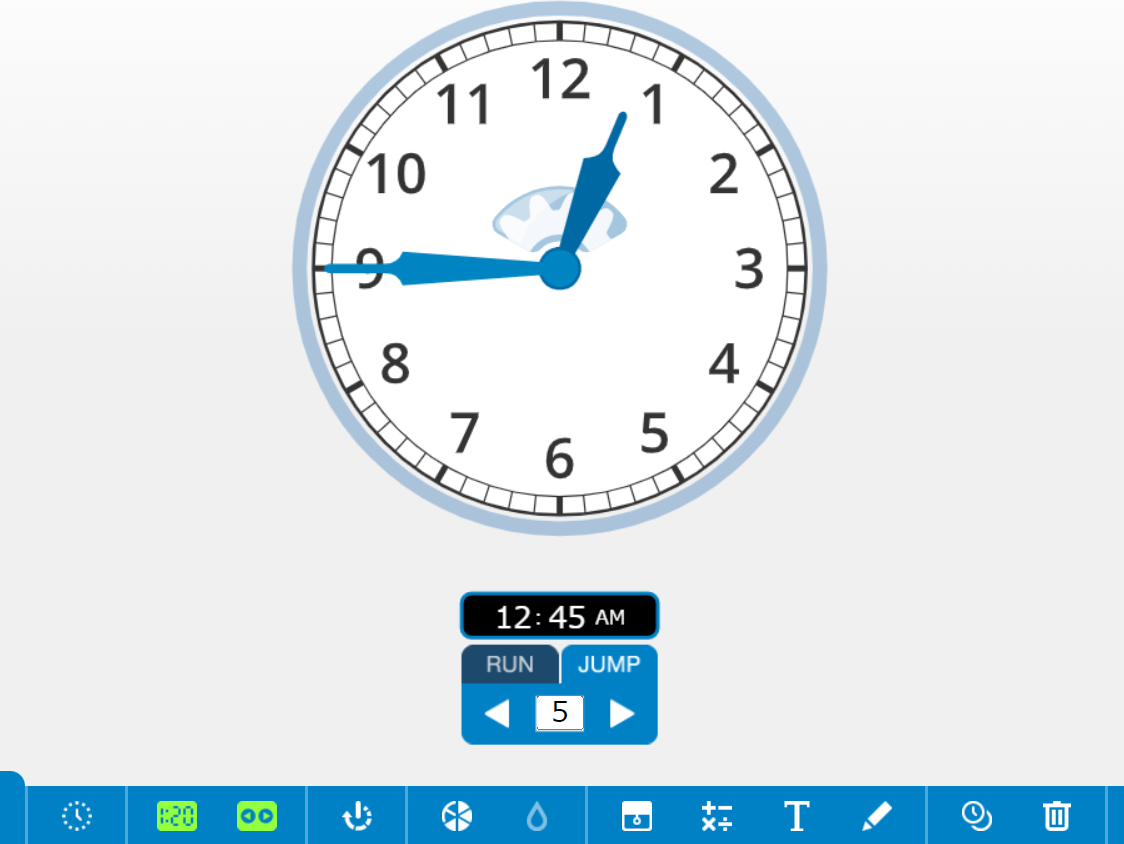
左下のボタンを押すと、デジタル表記を付けられます。
この機能をつけておくと、子どもたちが時計をぐるぐると回すのに合わせて、デジタル表記も変わっていきます。
特に低学年の子どもたちが混乱しやすいのが、59分から0分への切り替わりの部分です。
この機能をつけておくことで、子どもたちがぐるぐると回していると、ちょうど真上の部分に指を持って行ったときに、デジタル表記の何時の部分の数字が変わります。何時が変わる瞬間を、体験的に学ぶことができるのです。
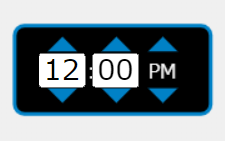
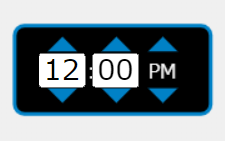
また、デジタル表記をクリックすることで、デジタル表記を操作することもできます。
もちろん操作に合わせて、時計の針が動きます。
また、ジャンプ機能もあります。
画像では「5」の上にjumpと書いてありますが、矢印をクリックまたはタップすることにより、時計を5分だけ進めることができます。この数字を10にすれば10分ごと、15分にすれば15分ごとに針をジャンプさせることができます。
選べる盤面。~分表示を追加する~
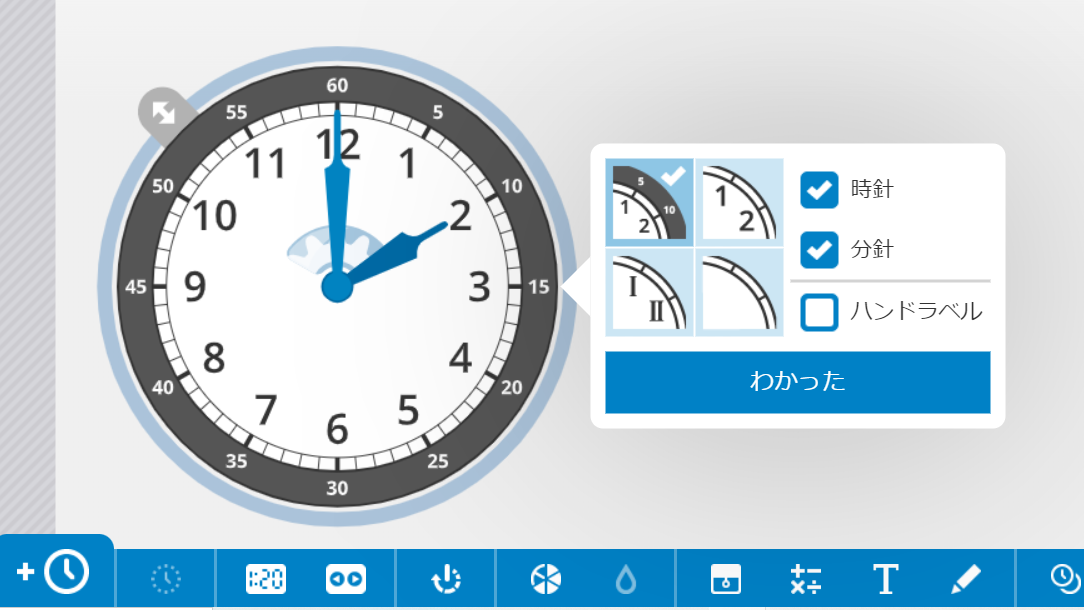
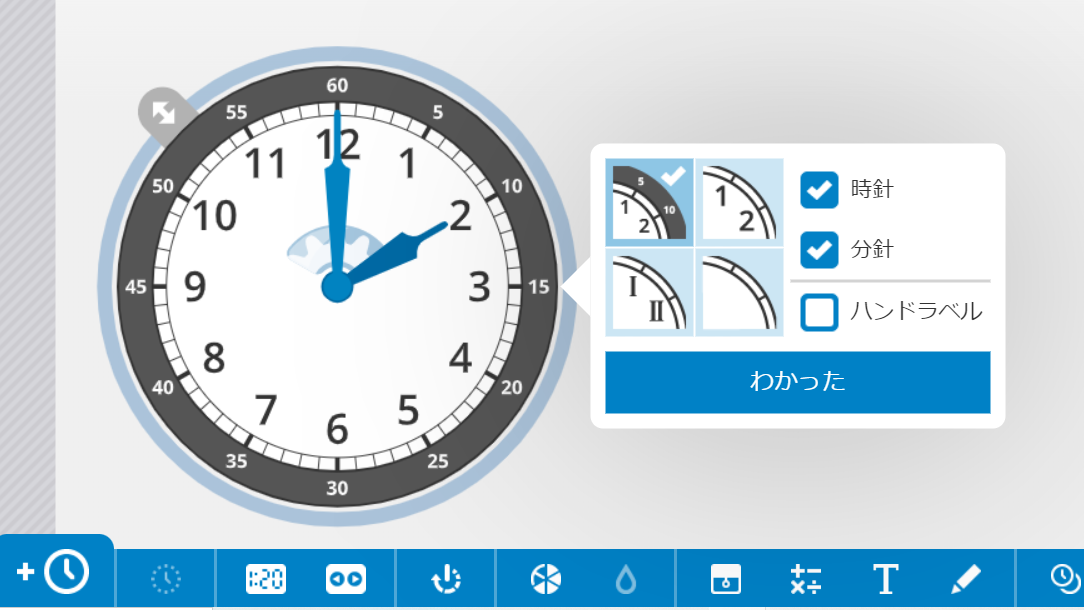
さらに、盤面を選択することができます。
左下にある時計マークをクリックすると、画像のような表示が現れます。
いくつかの盤面が選択できますが、分表示のある盤面は、まだ時計の「時」と「分」の区別がつきにくい子どもたちの学習にとって役立ちます。
大きく表示された「時」をあらわす数字は短針用であり、小さく表示された「分」をあらわす表示が長針用であることを理解することにより、時計の仕組み全体を理解することができるようになります。
教材づくり&リンク共有で子どもたちへ配信
math learning centerのアプリでは、テキスト情報を書き込むことができます。
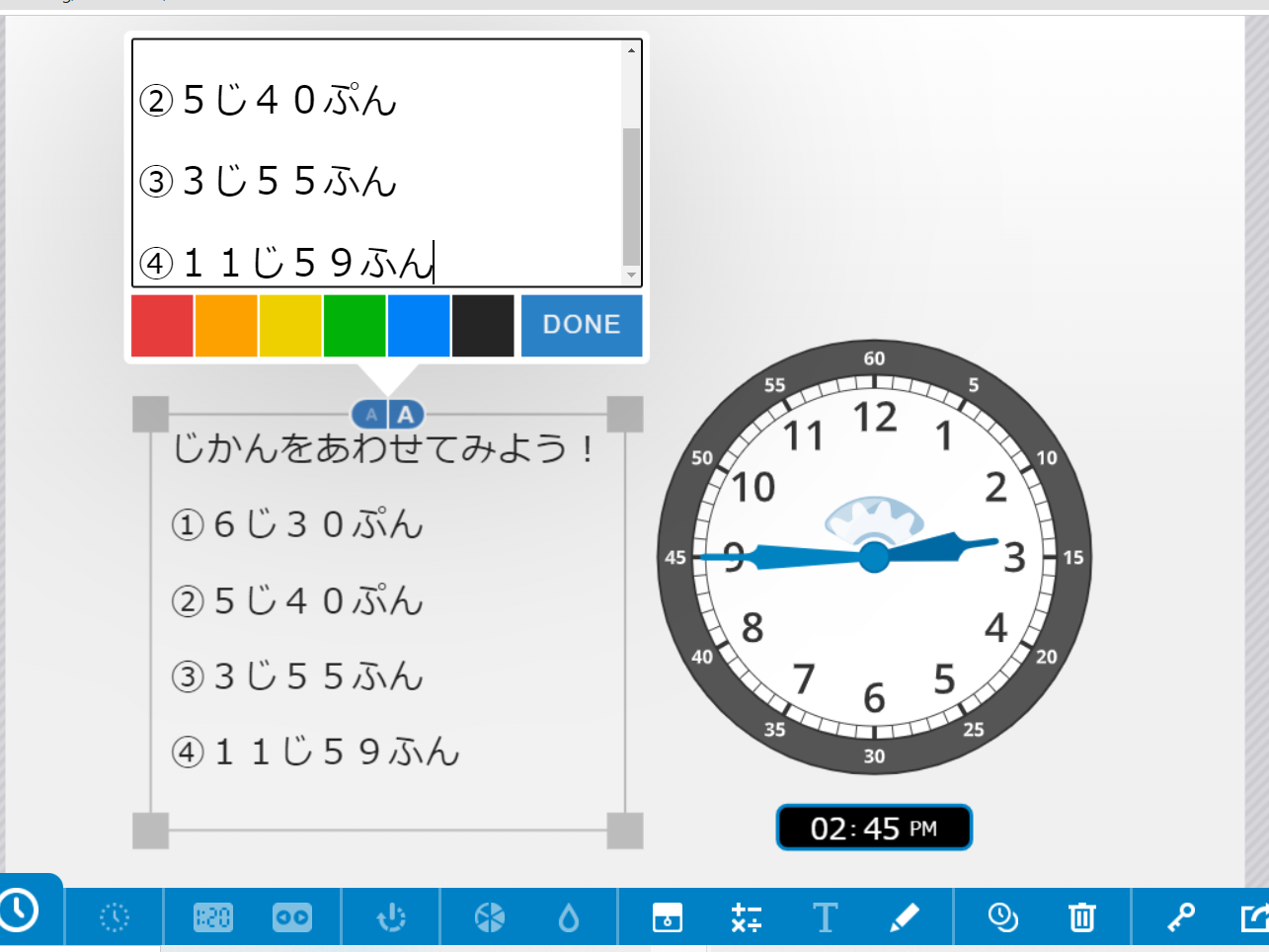
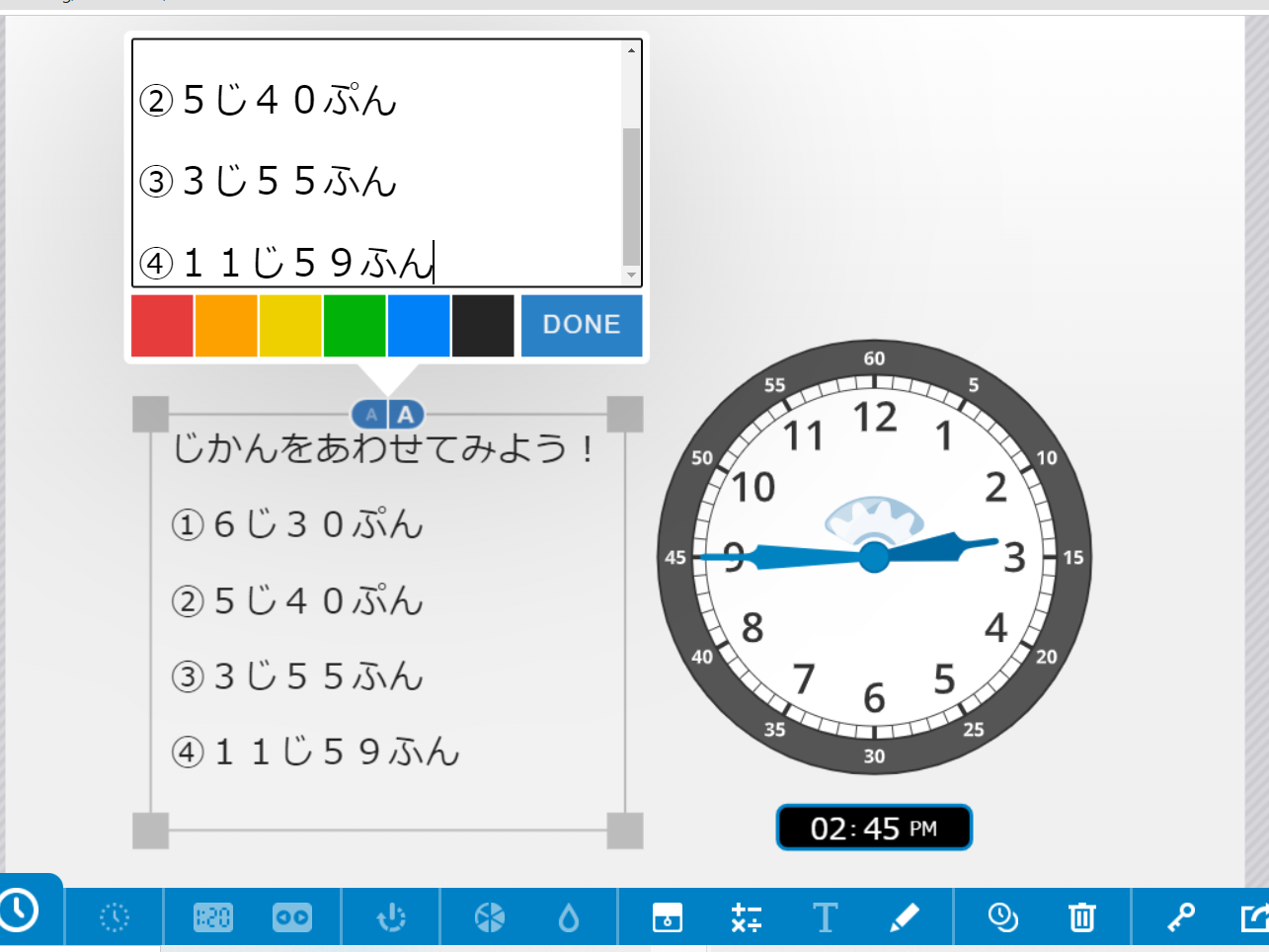
画面下部のTマークをクリックすることで、テキスト情報を入力できます。この機能をつかい、子どもたちに問題を出してみましょう。ちなみに色も変えることができるので、見やすい色を選びましょう。
問題を解く子どもたちのレベルに合わせて、盤面やデジタル表記の有無を決めるといいと思います。慣れてきたらなしでいいと思います。
課題が完成したら、リンク共有で子どもたちへ配信します。
リンク共有は強力な技なので、覚えておいて損はない機能です。海外の教育サイトではよく見かけます。
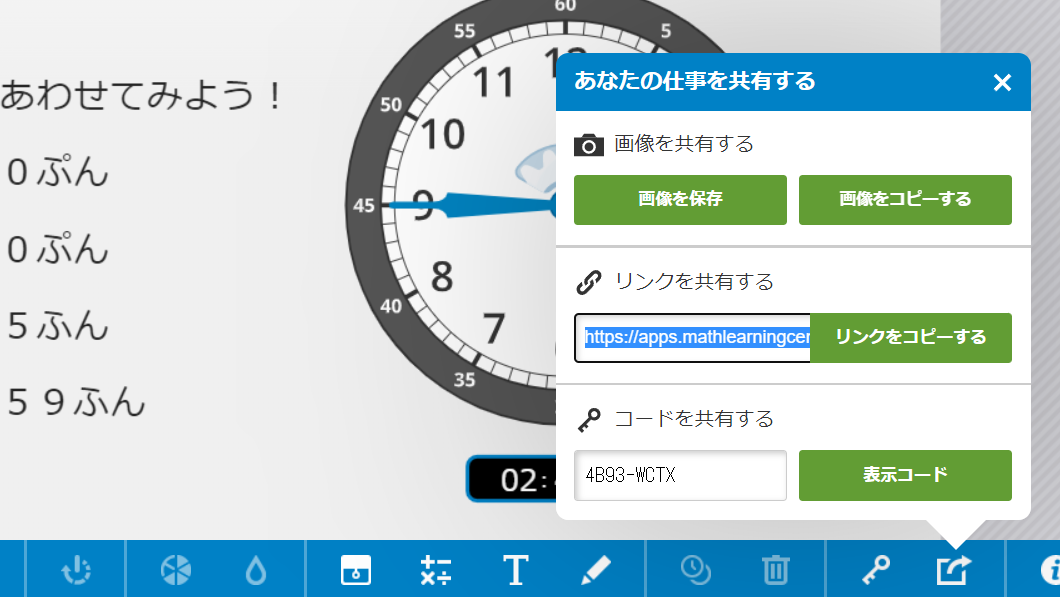
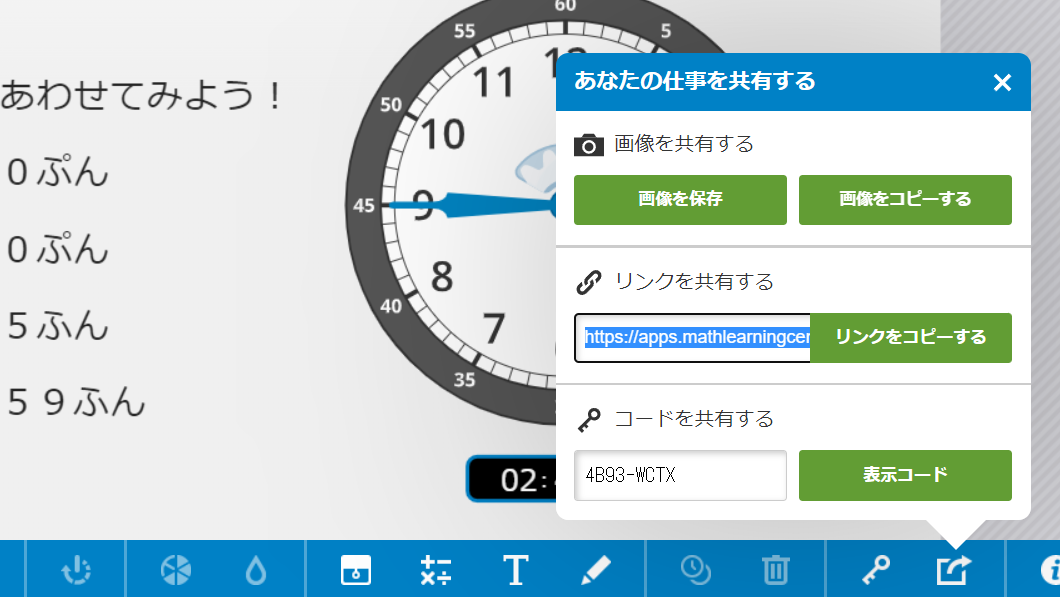
右下の箱から矢印が出ているボタンをクリックします。すると、画像のようなウィンドウが出てくるので、「リンクをコピーする」を選択します。
(ちなみにワードなどで作成し、印刷した課題を作成するなら「画像を保存する」を選べばよいと思います。自分の作りたい時計の問題を作成できます。)
そして、classroomのようなアプリへリンクを張り付けて共有します。
下はclassroomアプリで共有する場合です。
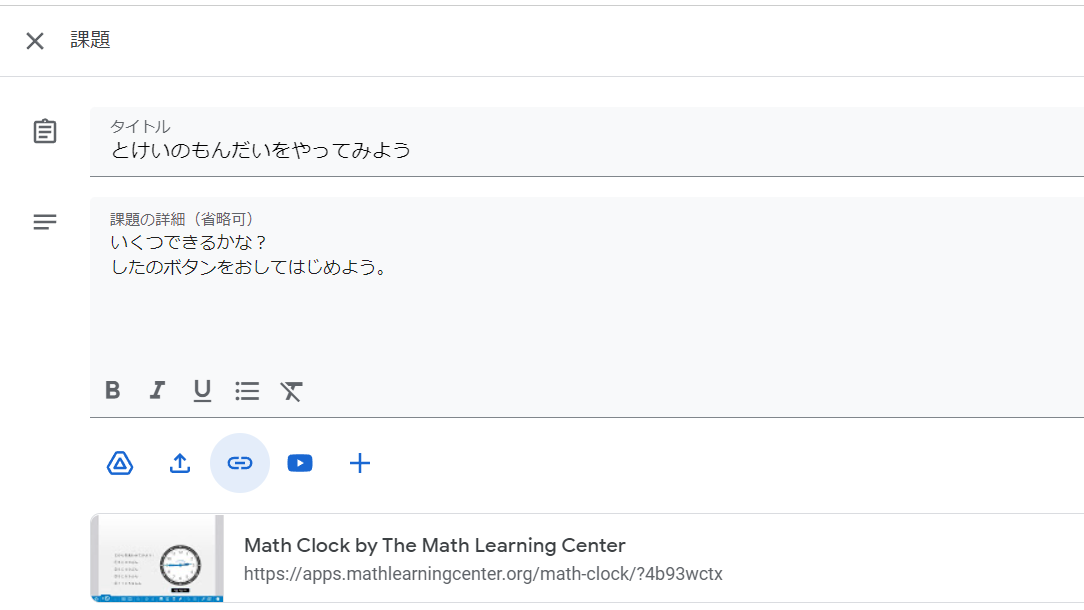
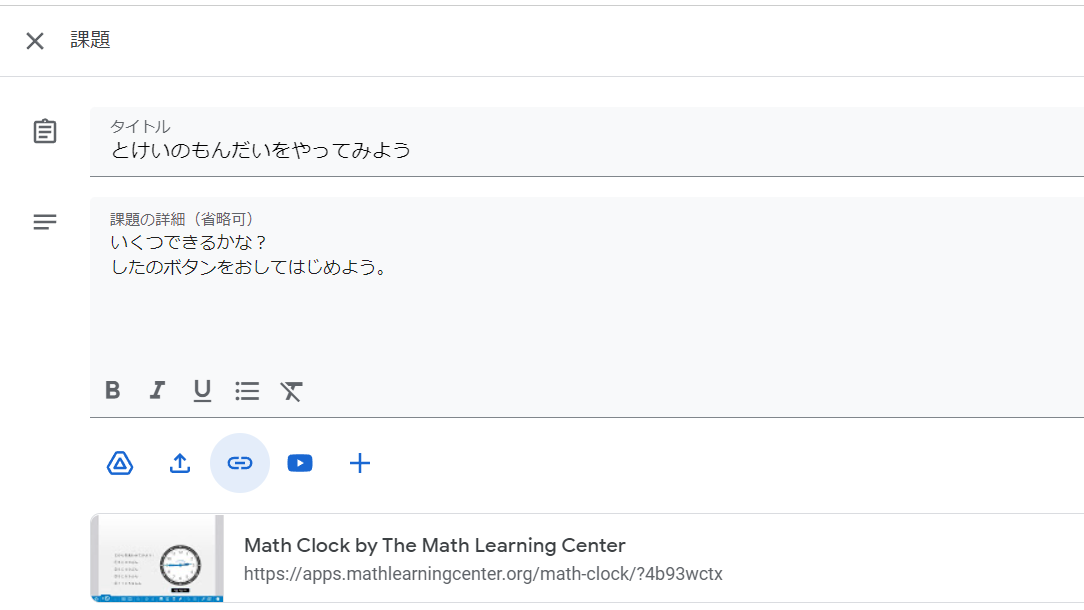
この方法により、問題をいくつでも作成できます。日本語に対応してくれているのもありがたいですね。
今回私が作った課題はこちらです。
子どもたちがICTを活用して学びを深めてくれたらこれ以上嬉しいことはありません。
それではまた。
